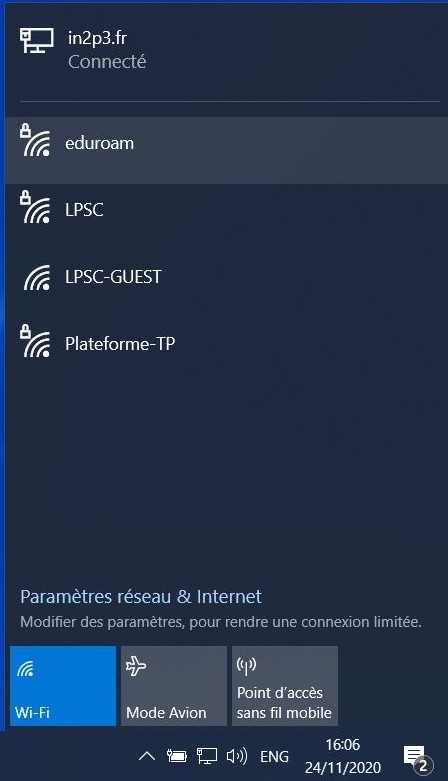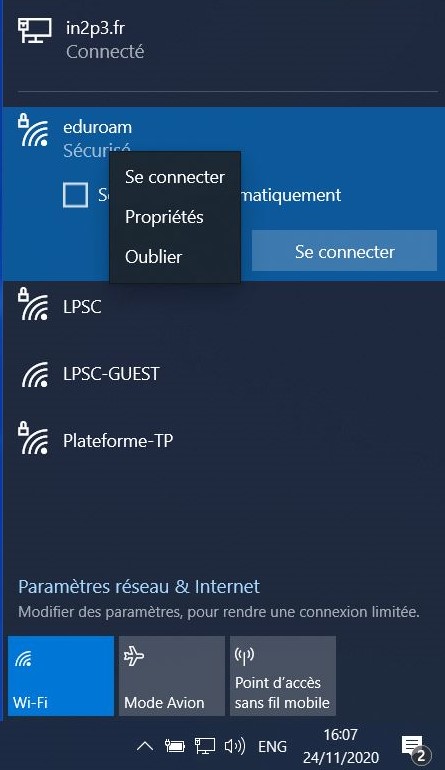| Version 64 (modified by , 5 years ago) ( diff ) |
|---|
Table of Contents
Table of Contents
- -
- Spécial nouveaux entrants
- Comptes utilisateurs et authentification
- Introduction
- Demande de compte
- Charte Informatique du LPSC
- Changer son mot de passe
- Certificats electroniques
- -
- Support aux utilisateurs
- Traitements des demandes, tickets urgents
- Aide au developpement
- -
- Postes de travail
- Postes de travail
- PC de pret
- Configurations et problemes rencontres
- -
- Acces au reseau
- Reseaux filaire et wifi
- Accueil de visiteurs
- Reseau EDUROAM
- Acces externes
- Acces externe par VPN
- -
- Impressions, photocopies, scanner
- Installation et utilisation des imprimantes
- Suivi des impressions
- -
- Stockage centralise
- Introduction
- Utilisation des espaces de stockage du LPSC
- -
- Messagerie / Outils collaboratifs
- Messagerie
- Salles de reunion et videoconference
- Espaces internet
- Surveillance MaJ page web
- Synchronisation ATRIUM
- Liens vers outils collaboratifs
- -
- Calcul et serveurs
- Introduction
- Ferme locale
- Systeme de batch HTCondor
- Serveurs Windows
- Logiciels sous licence
- -
- Divers
- Mise a jour des informations Annuaire IN2P3
- Bases de Linux
- Trucs et astuces sous Linux
- Trucs et astuces de programmation
- SSH
- X2GO
- FileZilla
- SSHFS
- Latex
- Doxygen
- -
- Pour les administrateurs
- Index des pages de l'espace utilisateur
- Espace administrateur acces restreint
Accès au service EDUROAM
Introduction
Le service eduroam vise à offrir un accès sans fil sécurisé à l’Internet aux personnels et aux étudiants des établissements d’enseignement supérieur et de recherche lors de leurs déplacements.
Les utilisateurs d’un établissement membre du projet disposeront d’un accès sécurisé à l’Internet depuis tous les autres établissements membres, et ceci en utilisant leur mot de passe habituel.
Le déploiement de ce service est subordonné à l’acceptation de la charte eduroam.fr [1].
Le réseau WiFi « eduroam » (education roaming) est ouvert aux personnels du LPSC ainsi qu’à toute personne faisant partie d’un organisme adhérent au service de mobilité « eduroam » [2].
Il couvre la plupart des pays d’Europe et quelques pays d’Asie / Pacifique et d’Amérique.
L’accès à ce réseau exige de la part du site accueillant le respect de la charte eduroam [3], et de la part des utilisateurs le respect de la charte du réseau étranger les accueillant, par exemple au LPSC les chartes CNRS[4] et Renater[5].
Pour y accèder
Une procédure automatique d'installation est disponible à l'adresse https://cat.eduroam.org/?idp=222 ou en flashant le QR Code : Lors de l'installation du logiciel de configuration, il vous sera demandé, votre login / mot de passe. Il s'agit de vos identifiants de messagerie du LPSC. Le login est à renseigner sous la forme "login @ lpsc.in2p3.fr".
Pour la première utilisation, merci de patienter quelques minutes. Pour information, l’infrastructure d’authentification mise en place s’appuie sur la norme 802.1X et utilise le protocole RADIUS. |
Très Important
Quelque soit l'endroit à partir duquel vous vous connectez, l'authentification s'effectuera sur un serveur localisé au LPSC. Donc si vous rencontrez des problèmes pour vous connecter au réseau WiFi « eduroam » lors de vos déplacements, vous devrez absolument contacter le support du LPSC (et PAS le support du site vous accueillant).
Pour oublier la connection
Pour tout changement sur la connexions Eduroam, ou devez oublier la connexion précédente. C'est important sinon cela ne fonctionnera pas.
- Windows 10
Dans la barre de menu a droite, faire apparaitre la liste des réseaux Wifi. Faire un clic droit sur Eduroam et sélectionner Oublier
Puis reconnecter vous le réseau Eduroam. Vous devez entrer à nouveau vous identifiants
Pour l'installation sur un téléphone Android
Commencez par installer l'application EDUROAM CAT. Puis configurez la avec le profil LPSC, que vous trouverez par une recherche manuelle en tapant "IN2P3".
Pour l'installation sur un iphone
Si l'installation ne se déroule pas comme prévu, voici comment procéder :
1) Vider totalement le répertoire "Réglages / Général / profil"
2) Installer l'application soit via le QR code ou via cat.eduroam.org / eduroam --> il apparaitra dans "Réglages / Général / profil"
3) Redémarrer le téléphone puis lui laisser le temps de chercher eduroam et demander les credentials
En cas de changement de mot de passe
Dans ce cas, le plus simple n'est pas de chercher à le modifier dans votre configuration d'eduroam mais d'installer à nouveau eduroam avec le lien ci-dessous. Cette procédure vous demandera votre mot de passe.
Documentation utile
Attachments (42)
- WIFI_oublie1.jpg (67.3 KB ) - added by 5 years ago.
- WIFI_oublie2.jpg (77.3 KB ) - added by 5 years ago.
- Inst_eduroam1.JPG (59.1 KB ) - added by 5 years ago.
- Inst_eduroam2.JPG (91.7 KB ) - added by 5 years ago.
- Inst_eduroam3.jpg (91.0 KB ) - added by 5 years ago.
- Inst_eduroam4.jpg (62.6 KB ) - added by 5 years ago.
- Inst_eduroam5.jpg (58.9 KB ) - added by 5 years ago.
- Inst_eduroam6.jpg (99.2 KB ) - added by 5 years ago.
- Inst_eduroam7.jpg (57.3 KB ) - added by 5 years ago.
- eduroam_linux.png (98.2 KB ) - added by 5 years ago.
- Fed_eduroam_oubli1.png (50.2 KB ) - added by 5 years ago.
- Fed_eduroam_oubli2.png (57.1 KB ) - added by 5 years ago.
- Fed_eduroam_oubli3.png (47.5 KB ) - added by 5 years ago.
- Fed_eduroam1.png (43.3 KB ) - added by 5 years ago.
- Fed_eduroam3.png (23.3 KB ) - added by 5 years ago.
- Fed_eduroam2.png (79.3 KB ) - added by 5 years ago.
- Fed_eduroam4.png (25.4 KB ) - added by 5 years ago.
- Fed_eduroam5.png (13.5 KB ) - added by 5 years ago.
- Fed_eduroam6.png (11.5 KB ) - added by 5 years ago.
- Fed_eduroam7.png (8.6 KB ) - added by 5 years ago.
- Fed_eduroam8.png (9.5 KB ) - added by 5 years ago.
- Fed_eduroam9.png (8.6 KB ) - added by 5 years ago.
- Fed_eduroam10.png (49.4 KB ) - added by 5 years ago.
- And_eduroam1.jpg (72.8 KB ) - added by 5 years ago.
- And_eduroam2.jpg (73.1 KB ) - added by 5 years ago.
- And_eduroam3.jpg (54.2 KB ) - added by 5 years ago.
- And_eduroam4.jpg (61.4 KB ) - added by 5 years ago.
- And_eduroam5.jpg (64.0 KB ) - added by 5 years ago.
- And_eduroam6.jpg (40.9 KB ) - added by 5 years ago.
- And_eduroam7.jpg (73.8 KB ) - added by 5 years ago.
- eduroamcat1.jpg (240.9 KB ) - added by 5 years ago.
- eduroamcat2.jpg (186.4 KB ) - added by 5 years ago.
- eduroamcat3.jpg (207.5 KB ) - added by 5 years ago.
- eduroamcat4.jpg (148.7 KB ) - added by 5 years ago.
- Android_1.png (10.1 KB ) - added by 5 years ago.
- Android_2.png (17.7 KB ) - added by 5 years ago.
- Android_3.png (16.0 KB ) - added by 5 years ago.
- Android_4.png (15.7 KB ) - added by 5 years ago.
- Sectigo1.cer (1.5 KB ) - added by 4 years ago.
- Sectigo2.cer (1.9 KB ) - added by 4 years ago.
- Sectigo3.cer (2.4 KB ) - added by 4 years ago.
- LPSC_eduroam.png (5.4 KB ) - added by 4 years ago.
![(please configure [header_logo] section in trac.ini)](https://lpsc.in2p3.fr/trac/chrome/common/logo_LPSC.png)